笔记本电脑连接打印机步骤
笔记本电脑连接打印机步骤
如果我们要使用打印机,就需要先连接电脑或笔记本才行,那么笔记本电脑怎么连接打印机呢,其实只需要先接上连接线,然后添加打印机就可以了。
笔记本电脑怎么连接打印机步骤:
1、首先通过数据线将打印机和笔记本电脑连接起来。
2、如果接口不对的话,可以购买一个转换器转换接口。

3、连接完成后,打开左下角的“设置”
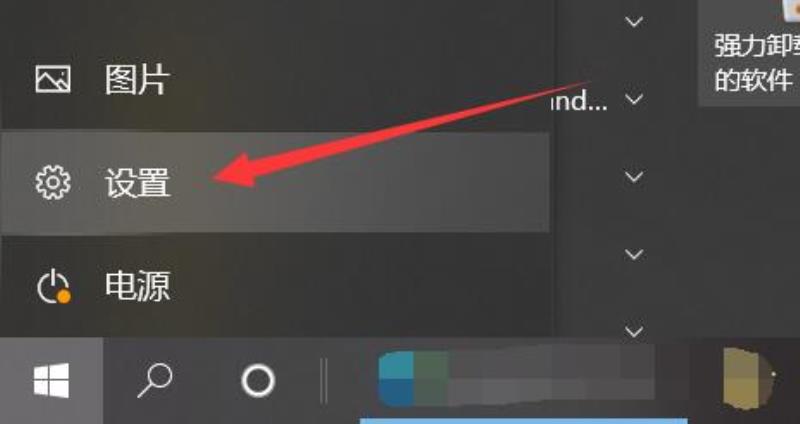
4、再进入设置的“设备”
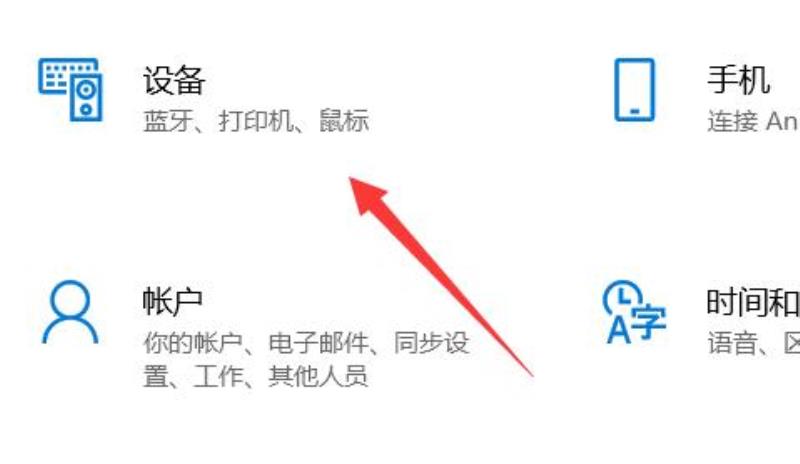
5、然后进入左边“打印机和扫描仪”
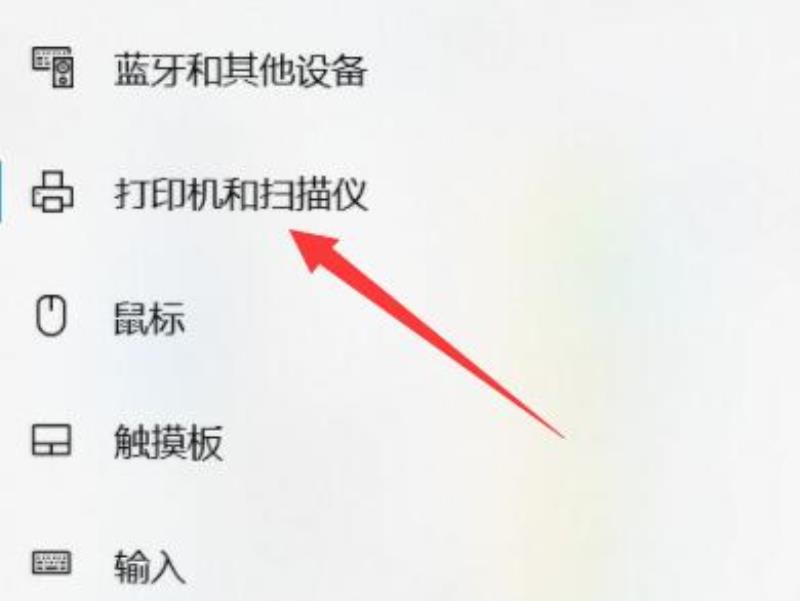
6、随后点击右边“添加打印机或扫描仪”
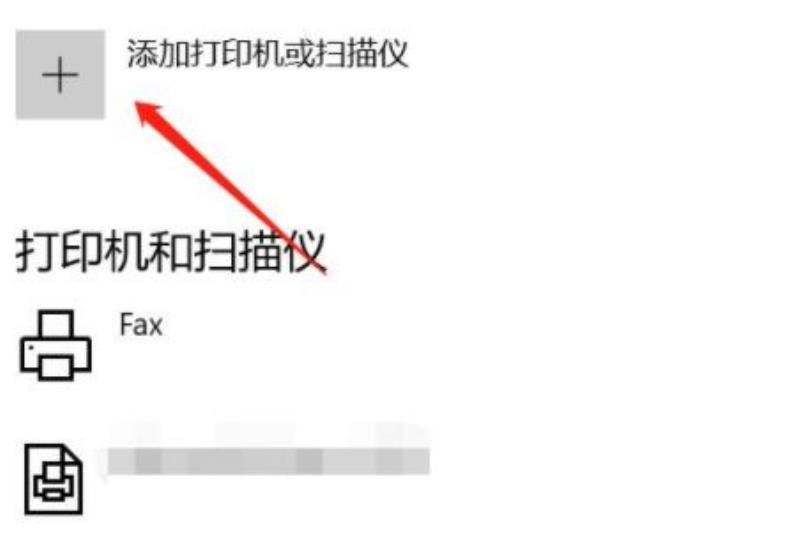
7、检测到打印机后,点击“添加设备”即可完成连接。
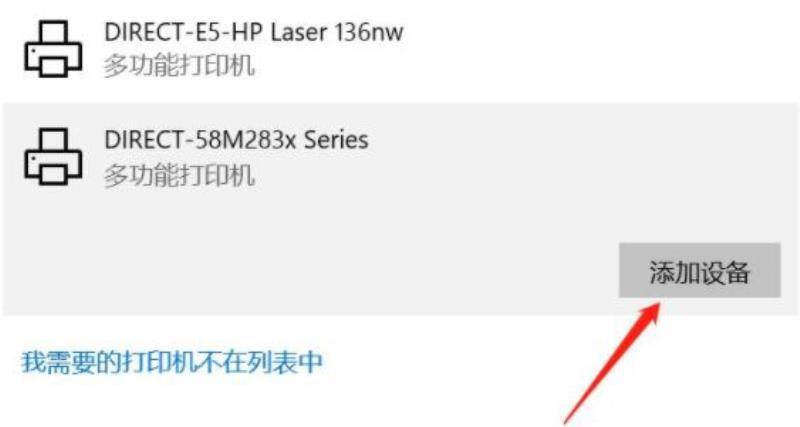
延展阅读:服务开启教程
笔记本电脑如何连接打印机打印
笔记本电脑连接打印机打印步骤如下:
工具/材料:华硕A456U、win10系统、惠普打印机DJ1210。
1、确认打印机和电脑都已经开机。
2、使用usb线将打印机和电脑连接在一起。
3、打开电脑的控制面板,找到“设备和打印机”选项。
4、点击“添加打印机”按钮。
5、选择要连接的打印机,点击下一步。系统会自动安装打印机驱动程序,等待安装完成。安装完成后,系统会提示打印机已经成功连接到电脑,选择文件打印即可。
笔记本怎么连接到打印机上面,打印机怎么设置?
1、下面以Win10系统为例,打开桌面左下角的“windows图标”,找到“设置”选项,如图所示,点击打开
2、打开之后,找到“设备”选项,点击打开
3、然后点击“添加打印机或扫描仪”选项
4、搜索之后,点击"我需要的打印机不在列表中"
5、然后点击“使用TCP/IP地址或主机名添加打印机”
6、这里需要一个IP,然后去找到主机的IP地址
7、找到主机 ,进入打印机,找到需要连接的打印机,然后点击“高级-管理-端口-管理端口”操作完之后就可以查看到IP。这里都是无线连接,所以找不到图,就按照上述操作就可以找到哦。此处的IP是 192.168.0.199
8、输入后点击‘下一步’,会自动和打印机通信,然后选择一个驱动
9、此处的打印机驱动是这个,根据自己打印机型号去选择,点“下一步”
10、继续下一步
11、显示正在安装
12、安装完成,这里的“共享”看情况,一般默认即可
13、最后打印一张测试页看看,能打印出来就成功装好打印机啦!
扩展资料
打印机的安装一般分为两个部分,一个是打印机跟电脑的连接,另一个就是在操作系统里面安装打印机的驱动程序。 如果是安装USB接口的打印机,安装时在不关闭电脑主机和打印机的情况下,直接把打印机的USB连线一头接打印机,另一头连接到电脑的USB接口就可以了。
如果打印机直接连接在本地电脑上,就选择本地打印机;如果打印机不是连接在本地电脑上,而是连接在其他电脑上(本地电脑通过网络使用其他电脑上的打印机),那么就选择其他打印机。
参考资料:百度百科 打印机
声明: 我们致力于保护作者版权,注重分享,被刊用文章因无法核实真实出处,未能及时与作者取得联系,或有版权异议的,请联系管理员,我们会立即处理,本站部分文字与图片资源来自于网络,转载是出于传递更多信息之目的,若有来源标注错误或侵犯了您的合法权益,请立即通知我们(管理员邮箱:daokedao3713@qq.com),情况属实,我们会第一时间予以删除,并同时向您表示歉意,谢谢!
相关推荐
-
昂达amd显卡驱动越新越好吗
安装了显卡的驱动之后,用户难免会想要去进行更新,但是对于昂达amd显卡驱动来说,真的是越更新越好的吗,其实这是也根据情况来定的,如果你的显卡很新那么当然要选最新,如果显卡很久就不要更新了。昂达amd显卡驱动越新越好吗:答:昂达amd显卡驱动
-
nvidia驱动程序与windows不兼容
当我们要更新nvidia驱动的时候,可能会遇到提示nvidia驱动程序与windows不兼容的问题,这其实就是我们系统版本落后了,只要更新一下系统就可以了。nvidia驱动程序与windows不兼容:1、首先点击左下角开始菜单,打开“设置”
-
格志ak980k打印机驱动装不了
如果我们在打印机驱动安装的时候出现问题,无法正常安装那也就用不了打印机功能了,那么格志ak980k打印机驱动装不了应该怎么解决呢,其实这可能有多种情况导致。格志ak980k打印机驱动装不了方法一: 1、如果我们出现的是图示提示,那么应该是连
-
铭鑫nvidia显卡驱动怎么下载
铭鑫nvidia显卡是需要通过专业驱动才能流畅运行的,那么铭鑫nvidia显卡驱动怎么下载呢,其实通过安装软件或者是nvidia官网都可以下载到。铭鑫nvidia显卡驱动怎么下载方法一: 1、最简单是下一个geforce experienc
-
联想打印机更换墨粉盒后复位步骤
众所周知,在打印机更换墨盒之后,是需要清零和复位后才能使用的,那么联想打印机更换墨粉盒后怎么复位呢,其实只要使用操作面板上的清除按钮即可。联想打印机更换墨粉盒后复位步骤:1、首先我们打开联想打印机前盖。 2、打开后,点击面板上的“清除”按钮
-
惠普136w怎么连接wifi
当我们购买了惠普136w之后,不少用户不知道该怎么操作这个打印机来连接WiFi进行操作,其中只需要看懂了机器的面板就可以开始操作了,还是很简单的。惠普136w怎么连接wifi1、打印机是待机的状态下,我们点击面板左下角的无线按键;接着用左方
-
打印机驱动安装好了怎么添加打印机详情
不少电脑用户都会需要使用到打印机但是在驱动安装完成后有很多还是不知道怎么去添加打印机,为此今天专门给你们带来了打印机驱动安装好了添加打印机方法,快来了解一下吧。【常见问题汇总】【安装不了原因】打印机驱动安装好了怎么添加打印机1、首先使用连接
-
硕方打印机黑暗模式怎么解决
一些用户在使用硕方打印机的时候,弹出了提示暂不支持黑暗模式下打印的情况,那么硕方打印机黑暗模式怎么解决呢,其实这可能是驱动或连接问题导致。硕方打印机黑暗模式怎么解决方法一: 1、首先右键开始菜单,打开“设备管理器”2、然后右键打印机,选择“

